Jadi kepengen ketawa nih sob, perasaan jadi kebalik ngasih artikel mengenai tutorial. Kalau yang sebelum²nya trik, hack, dan tips sudah dibilang lumayan gaya punya. Sekarang kasih postingan malah ke basic lagi nih ;)) :D Beginilah gaya si Beben bloglang anu ganteng kalem tea sob, sedapatnya saja selama BW :P Kalau dapat yg bagus ya bagus hasilnya, kalau dapet basic ya basic juga dapetnya :)) Editor post blog tempat dimana kita mengetikan untaian kalimat guna membuat satu postingan dan nantinya akan dipublikasikan :-/ Mungkin diantara sobat ada yg luput memperhatikan sebenarnya feature tab (icon kecil² guna membantu memosting) komplitnya tuh ketika berada pada bentuk Compose dan bukan berada pada bentuk Edit HTML.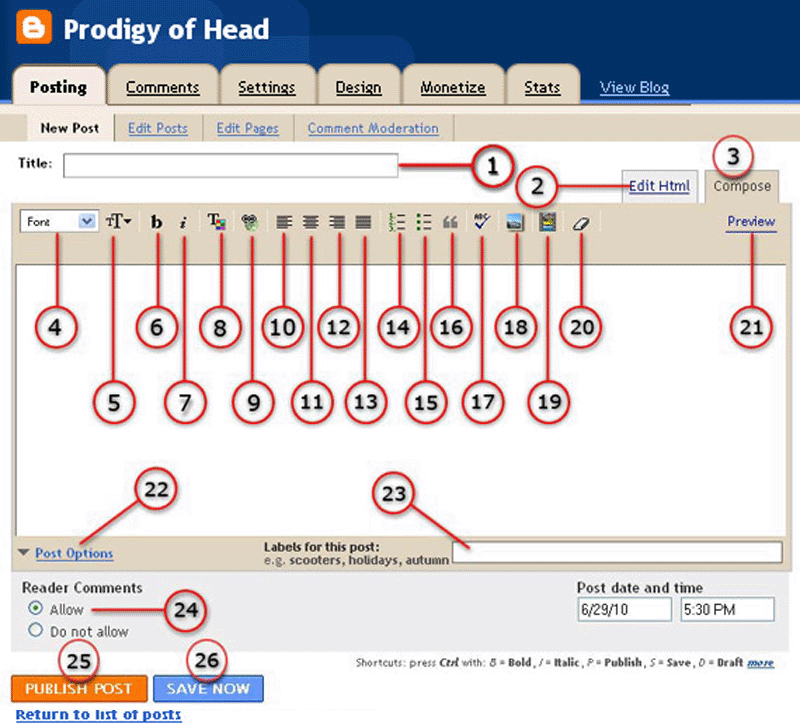
Untuk mengaktifkan New Editor Posting, ikuti langkah-langkah berikut: Login → Dashboard → Settings → Basic, pada bagian bawah halaman, → posting editor pilih Updated editor (Recommended). Akhiri dengan SAVE SETTINGS.

Ya sudah lah, disini Beben akan bercerita mengenai ada apa saja (isi) dari Old Post Editor dan New Post Editor. Jadi sobat dapat membanding-bandingkan mana yg lebih gaya gito loh b-) ;)
Untuk mengaktifkan editor posting Lama, ikuti langkah berikut: Login → Dashboard → Settings → Basic, pada bagian bawah halaman, posting editor Pilih. Akhiri dengan SAVE SETTINGS.
Click here for look screenshot
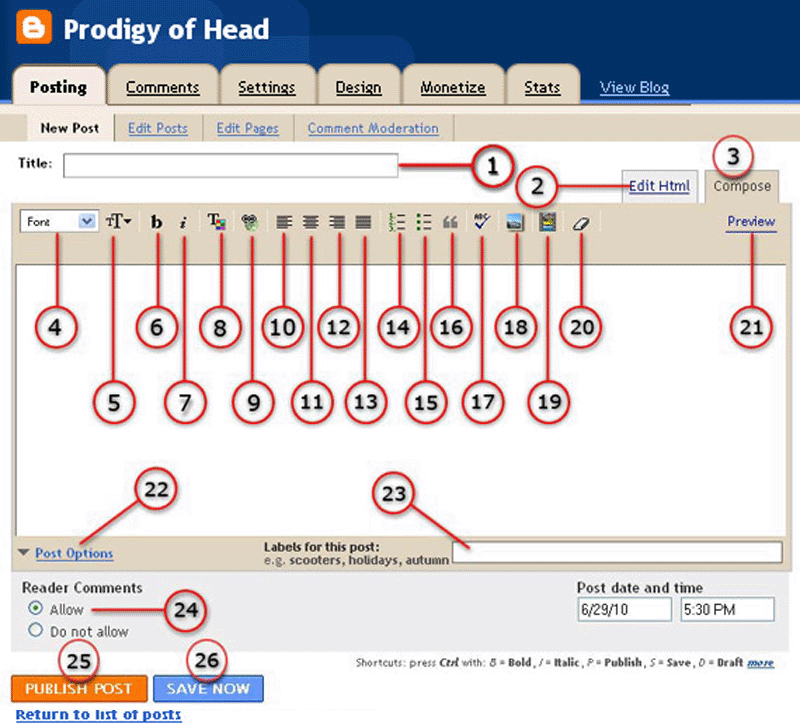
Keterangan:
- Judul: Bidang ini adalah dengan mengetikkan judul artikel anda akan menulis.
- Edit HTML: tab ini untuk beralih Editor dari Compose ke mode HTML. Jika anda tidak terbiasa dengan kode HTML dan coding, jangan gunakan editor mode ini.
- Tulis: Ketik artikel anda dalam mode ini karena mode ini telah didukung editor WYSIWYG (What You See Is What You Get), sehingga anda tidak perlu memahami bahasa kode HTML. Cukup ketik artikel anda di sana karena hasil yang ditampilkan di blog anda akan sama seperti yang anda telah mengetik. Jika anda tidak tahu banyak tentang kode-kode HTML, anda sebaiknya memilih mode ini editor.
- Huruf: ini adalah memilih font yang anda ingin yang paling. Font yang tersedia adalah
- Arial
- Courier
- Georgia
- Lucida Grande
- Times
- Trebuchet
- Verdana
- Webdings
- Ukuran font: Untuk mengubah ukuran font dari tulisan anda, yang terbagi menjadi:
- Smallest
- Small
- Normal
- Large
- Largest
- Bold: Untuk satu atau lebih kata tebal yang menurut anda penting.
- Italic: Untuk italicize satu atau lebih kata-kata yang anda pikir itu harus miring.
- Warna huruf: Untuk mengubah warna font yang anda inginkan.
- Link: Untuk mengubah atau menambahkan link ke teks.
- Left-Justify : untuk membenarkan teks di sebelah kiri halaman.
- Center : untuk membenarkan teks horizontal ke tengah halaman.
- Right-Justify : untuk membenarkan teks di sebelah kanan halaman.
- Full-Justify: untuk membenarkan teks ke kiri dan kanan halaman.
- Ordered (Numbered) List: ke format ordered list menggunakan angka atau huruf.
- Unordered (bullet) List: ke format yang menggunakan peluru daftar memerintahkan (default).
- Blockquote: mengutip teks atau kalimat atau paragraf dalam posting.
- Periksa ejaan: untuk memeriksa ejaan artikel anda.
- Tambahkan Gambar: untuk meng-upload gambar dari hard disk ke blog anda.
- Tambahkan Video: untuk meng-upload video dari hard disk ke blog anda.
- Menghapus format dari bidang pilihan: untuk menghapus dari teks yang dipilih.
- Preview: untuk melihat tampilan artikel anda sebelum anda mempublikasikannya.
- Post Options: Secara default, pilihan pos ditutup, cukup klik untuk melihat pilihan posting.
- Label Form : file tipe untuk label jenis atau kategori dari artikel anda. Dengan ini, artikel anda dalam arti yang sama dapat diberikan label yang sama, misalnya trik dan tips, template, dll
- Reader Comments: untuk mengaktifkan atau menonaktifkan kotak komentar. "Allow" adalah untuk mengaktifkan kotak komentar sehingga pengunjung atau pembaca dapat memberikan komentar mereka. “Do not allow” adalah untuk menonaktifkan kotak komentar jika anda tidak ingin pengunjung atau pembaca memberikan komentar mereka.
- Publish Post: tombol untuk mempublikasikan artikel anda ke blog anda. Jangan lakukan itu sampai anda yakin bahwa artikel anda siap untuk dipublikasikan. Klik Pratinjau untuk memastikan anda bahwa postingan tersebut benar-benar siap untuk dipublikasikan. (Lihat point 20)
- Save Now: untuk menyimpan artikel anda saat anda mengedit mereka sehingga apa yang telah anda lakukan untuk barang tidak akan hilang ketika sesuatu kesalahan atau koneksi sedang down. Meskipun telah ada auto menyimpan fitur untuk interval tertentu yang disediakan oleh Blogger, anda sebaiknya melakukannya sendiri karena anda tahu kapan anda harus menyimpan artikel anda. File disimpan yang belum dipublikasikan akan tersimpan dalam bentuk draft.
Untuk mengaktifkan New Editor Posting, ikuti langkah-langkah berikut: Login → Dashboard → Settings → Basic, pada bagian bawah halaman, → posting editor pilih Updated editor (Recommended). Akhiri dengan SAVE SETTINGS.
Expand here for look screenshot

Keterangan
- Judul: Bagian untuk mengetik judul artikel.
- Edit HTML: mode HTML Editor tersedia di bawah tab ini, maka jika anda tidak terbiasa dengan kode HTML, anda disarankan untuk tidak menggunakan editor ini ketika mengetik artikel.
- Compose: Ini adalah editor dalam mode Compose yang telah mendukung WYSIWYG (What You See Is What You Get), jadi anda tidak diharuskan untuk menguasai HTML coding karena hasil yang ditampilkan di blog anda akan sama seperti yang anda telah mengetik dalam editor ini. Cukup ketik apa yang ingin anda ketik. Jika anda tidak terbiasa dengan kode HTML, editor ini adalah untuk anda.
- Undo: ini adalah perintah untuk mengulangi operasi/pengeditan yang telah anda buat sebelumnya.
- Font: Untuk mengubah jenis font teks anda. Font tersedia di bawah.
- Arial
- Courier
- Georgia
- Helvetica
- Times
- Trebuchet
- Verdana
- Bold: Untuk satu atau lebih kata tebal yang menurut anda penting.
- Strikethrough: Untuk memberikan stroke (coretan) di seluruh teks.
- Text background Color: untuk memberikan latar belakang berwarna-warni ke teks.
- Insert Image: untuk meng-upload gambar dari hard disk ke posting blog anda.
- Alignment: untuk menyelaraskan teks-teks, yang terbagi menjadi:
- Align left: untuk menyelaraskan teks ke kiri halaman.
- Align Center: untuk menyelaraskan teks horizontal ke tengah halaman.
- Align right: untuk menyelaraskan teks di sebelah kanan halaman.
- Justify: untuk menyelaraskan teks ke kiri baik dan kanan halaman.
- Bullet List: ke format ordered list menggunakan bullet.
- Redo: untuk membatalkan perintah Undo.
- Ukuran font: untuk mengubah ukuran font. Ukuran yang tersedia adalah:
- Smallest
- Small
- Normal
- Large
- Largest
- Italic: Untuk italicize satu atau lebih kata-kata yang anda pikir itu harus miring.
- Text Color: Untuk mengubah warna font yang anda inginkan.
- Add or Remove Link: untuk menambah atau menghapus link dalam teks.
- Insert Jump Break: Fasilitas untuk memotong artikel. Fitur ini dikenal sebagai terbaca berfungsi lebih atau lagi. Dengan fungsi ini, artikel anda terlalu panjang dapat dipotong menjadi yang lebih pendek yang sesuai dengan halaman blog anda. Mengklik pada link read more (atau judul) akan menampilkan artikel penuh.
- Numbered List: untuk memformat daftar memerintahkan menggunakan angka atau huruf.
- Quote: mengutip teks atau kalimat atau paragraf dalam posting.
- Remove formatting: untuk menghapus dari teks yang dipilih.
- Check Spelling: untuk memeriksa ejaan artikel anda.
- Post Options: Secara default, pilihan pos ditutup, cukup klik untuk melihat pilihan, kemudian klik lagi untuk menutupnya.
- Labels: tipe file untuk label jenis atau kategori dari artikel anda. Dengan ini, artikel anda dalam arti yang sama dapat diberikan label yang sama, misalnya javascript, agama, dll
- Reader comments: untuk mengaktifkan atau menonaktifkan kotak komentar. "Allow" adalah untuk mengaktifkan kotak komentar sehingga pengunjung atau pembaca dapat memberikan komentar mereka. “Do not allow” adalah untuk menonaktifkan kotak komentar jika anda tidak ingin pengunjung atau pembaca memberikan komentar mereka.
- Post date and time: untuk menjadwalkan waktu dan tanggal penerbitan.
- Compose Settings: untuk memilih menafsirkan diketik HTML atau tampilkan HTML secara harfiah.
- Edit HTML Line Breaks: ada dua pilihan, yaitu "Tekan" Enter "untuk ganti baris" dan "use tags”. tag ". Pilih "Press" Enter "untuk ganti baris" untuk mengaktifkan "Enter" tombol pada keyboard saat anda ingin membuat paragraf baru atau baris. tag secara manual saat membuat paragraf baru atau baris, sehingga "Enter" pada keyboard tombol tidak aktif.
- Publish Post: tombol untuk mempublikasikan artikel anda ke blog anda. Jangan lakukan itu sampai anda yakin bahwa artikel anda siap untuk diterbitkan. Klik Pratinjau untuk memastikan anda bahwa artikel tersebut benar-benar siap untuk dipublikasikan.
- Save Now: untuk menyimpan artikel anda saat anda mengeditnya sehingga apa yang telah anda lakukan untuk file tidak akan kehilangan ketika sesuatu kesalahan atau koneksi sedang down. Meskipun telah ada auto menyimpan fitur untuk interval tertentu yang disediakan oleh Blogger, anda sebaiknya melakukannya sendiri karena anda tahu kapan anda harus menyimpan artikel anda. File disimpan yang belum dipublikasikan akan disimpan dalam bentuk draft.
- Preview: untuk melihat tampilan artikel anda sebelum anda mempublikasikannya.
Loading... |
















DO NOT EVEN TRY ADD LINK [-X
You can use some HTML tags, such as
<b> - <i> - <a> - http://...jpg/gif/png/bmp - http://youtu.be/...